Возможно, вы не хотите, чтобы ваши дети проводили время за просмотром видео на YouTube, используя iPhone или iPad. Дети обычно любят смотреть YouTube, но вы можете заблокировать их использование YouTube с помощью ограничений контента и конфиденциальности в экранном времени. Хотя вы можете захотеть, чтобы ваши дети могли пользоваться iPhone или iPad, вы также должны быть осторожны. Некоторые видео могут быть неподходящими для детей. Кроме того, вы можете захотеть, чтобы ваши дети сосредоточились на чем-то другом на iPhone или iPad. Таким образом, вы можете заблокировать YouTube на своем устройстве. В этой статье я покажу вам, как это можно сделать без установки каких-либо сторонних приложений. Просто выполните следующие действия:
Заблокируйте приложение YouTube на iPhone или iPad
Возможно, вы уже включили это. Если нет, включите его, перейдя в Настройки > Экранное время и нажав Включить экранное время. Затем следуйте инструкциям на экране. Вас спросят, является ли это вашим устройством или устройством вашего ребенка.
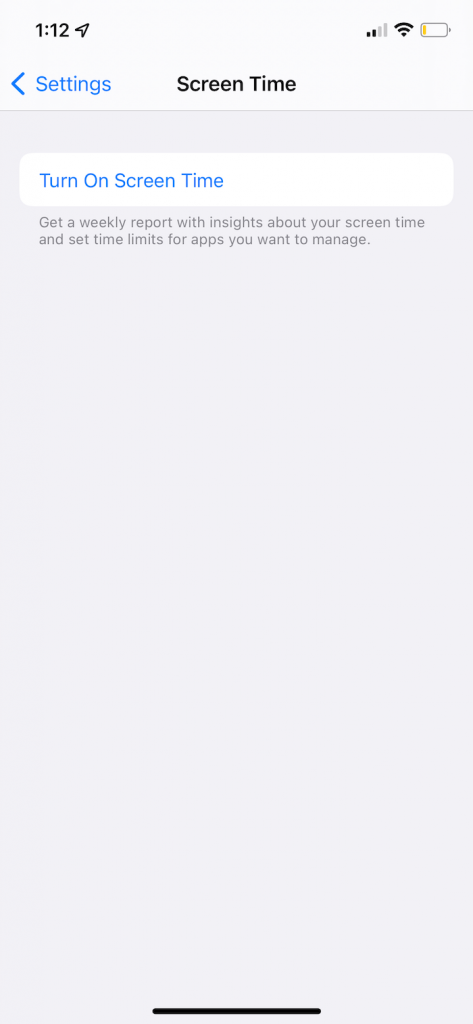
После включения Экранного времени одним из способов заблокировать YouTube является установка ограничений с соответствующими возрастными рейтингами. Для этого вам нужно будет добавить ограничение контента. Вот как:
- Нажмите Настройки > Экранное время.
- Нажмите Контент и ограничения конфиденциальности. Включите эту опцию.
- Нажмите Ограничения контентавведите свой пароль, когда его спросят.
- Нажмите Программы.
- Выбирать 12+.

Этот параметр сделает так, что на вашем iPad или iPhone будут отображаться только приложения с рейтингом 12 и ниже. Это приведет к исчезновению приложения YouTube с вашего устройства. Это приведет к блокировке YouTube, поскольку возрастной рейтинг YouTube составляет 17+. Недостатком этого решения является то, что вы также будете блокировать другие приложения с рейтингом 17+, которые могут быть на вашем устройстве. Если этот вариант не для вас, вы можете рассмотреть следующий.
Вы также можете удалить приложение YouTube вместо изменения ограничений приложения. После удаления вы можете заблокировать установку новых приложений, чтобы ваши дети не могли переустановить их. Вот как:
- Удалите приложение YouTube с вашего устройства. Нажмите и удерживайте значок YouTube, а затем нажмите Удалить приложение.
- Теперь перейдите к Настройки > Экранное время > Контент и ограничения конфиденциальности > Покупки в iTunes и App Store (введите пароль) > Установка приложенийи выберите Не разрешать.
Теперь не только YouTube больше нет, но и установка новых приложений, включая YouTube, ограничена.
Если у вас возникли проблемы с тем, что экранное время не работает должным образом, см. раздел Экранное время не работает, исправить.
Заблокируйте веб-сайт YouTube на iPad или iPhone
До сих пор мы говорили только о приложении. Ваш ребенок может получить доступ к YouTube из браузера, такого как Safari. Заблокируем и это. Следуй этим шагам:
- Нажмите Настройки > Экранное время > Контент и ограничения конфиденциальности > Ограничения контента > Веб-контент.
- Выбирать Ограничьте доступ к сайтам для взрослых. Это еще не заблокирует веб-сайт YouTube, потому что YouTube не является веб-сайтом для взрослых. Однако при выборе этого параметра откроются дополнительные настройки.
- В разделе Никогда не разрешать нажмите Добавить веб-сайт.
- Введите URL-адрес YouTube; вы можете просто ввести YouTube.com, а затем нажать Сделанный.
- Выход Настройки.

Теперь открытие сайта YouTube будет заблокировано на этом устройстве. Это не означает, что теперь никто не может получить доступ к веб-сайту YouTube; вам нужно будет ввести свой код доступа к экранному времени, чтобы получить к нему доступ. Нажмите Разрешить сайт и введите свой пароль.

Статьи по Теме
